Senast uppdaterad:2025-08-11
Aktivera SMS med länk till Track & Trace
Gäller för Opter Driver för iOS och Opter Driver Labs för Android version 2.4.24 och senare.
I den här artikeln
Mottagaren kan signera leveransbevis på Track & Trace. På så sätt behöver mottagaren inte vidröra förarens enhet. För att göra det lättare för mottagaren att hitta ordern kan föraren skicka ett SMS med en länk direkt till ordern på Track & Trace. Föraren kan skicka SMS med en länk till Track & Trace om uppdraget är i status Lastad eller senare i livscykeln.
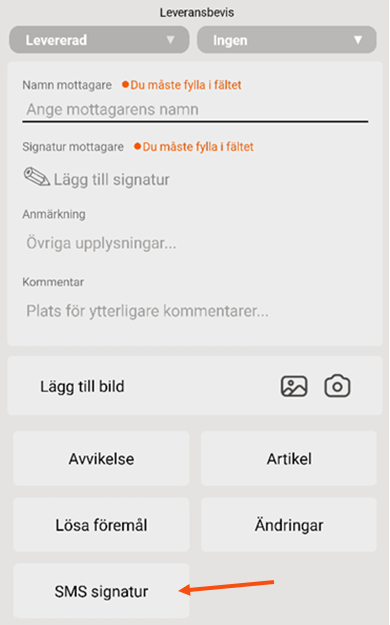
Pilen i bilden pekar på knappen SMS signatur på Leveransbevis-sidan i Opter Driver.
Instruktioner till förarna finns i Skicka SMS med länk till Track & Trace och Leveransbevis (POD) i Opter Driver.
Steg 1: Ställa in mobildatainställningarna
Två mobildatainställningar behöver ställas in, SMSSignaturePermission och InternetBaseAddress. Gör så här:
-
Klicka på Inställningar > Mobildata > Inställningar mobildata.
-
Om SMSSignaturePermission inte redan finns i listan, klicka på en tom rad i kolumnen Namn och klicka sedan på nedpilen på den rad som läggs till. Välj SMSSignaturePermission i listan.
-
Skriv ”True” i kolumnen Värde. Mer information finns i Mobildatainställningar (fönster).
-
Om InternetBaseAddress inte redan finns i listan, klicka på en tom rad i kolumnen Namn och klicka sedan på nedpilen på den rad som läggs till. Välj InternetBaseAddress i listan.
-
Skriv in webbadressen till kundwebben i kolumnen Värde. Webbadressen kan till exempel vara ”https://expresstransport.no/opter” eller ”https://expresstransport.opter.cloud” (om ni använder Opters molnlösning). Mer information finns i Kundwebben och Track & Trace.
I fältet Basadress på fliken Internet i kontorsinställningarna kan du se vilken adress som ska skrivas in i kolumnen Värde. Glöm inte ”https://” framför adressen.
-
Klicka på Spara längst ner i fönstret Mobildatainställningar.
Steg 2: Visa knappen Signera leveransbevis på Track & Trace
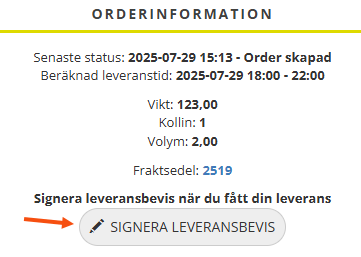
För att kunna signera leveransbevis på Track & Trace behöver ni visa knappen Signera leveransbevis. Gör så här:
-
Klicka på Inställningar > Internet > Internetorderinställningar.
-
Välj konfiguration i listan till vänster, gå till fliken Track & Trace och markera kryssrutan Tillåt leveransbevis från T&T-kund i rutan Fält på Track & Trace.
-
Klicka på Spara för att spara alla ändringar.
Eftersom knappen Signera leveransbevis aktiveras redan när uppdraget får statusen Lastad kan mottagaren söka fram ordern och signera redan då om hen känner till ordernumret. Vi rekommenderar därför att du avmarkerar kryssrutan Sök på ordernummer i rutan Sökalternativ. Då kan inte mottagaren gå in på ordern förrän de har fått en länk till den.
För att dölja ordernumret i länken bör du även markera kryssrutan Krypterad sökning. Annars kan mottagaren enkelt räkna ut andra ordernummer och söka på dem (om du inte avmarkerar Sök på ordernummer).
Steg 3: Skicka SMS:et från Opter Driver och signera på Track & Trace
Föraren kan skicka SMS med en länk till Track & Trace om uppdraget är i status Lastad eller senare i livscykeln. Mer information finns i Skicka SMS med länk till Track & Trace och Signera leveransbevis på Track & Trace.
När mottagaren signerar registreras en POD av den typ som har markerats som standard i fönstret Leveransbevistyper. Däremot ändras inte statusen på uppdraget. Anledningen är att signeringsfunktionen visas på Track & Trace från och med statusen Lastad, och om mottagaren signerar leveransbeviset innan godset har levererats, och POD-typen är inställd på att byta status till Lossad, försvinner uppdraget från förarens Att göra-lista (i Opter Driver) trots att godset inte är levererat.